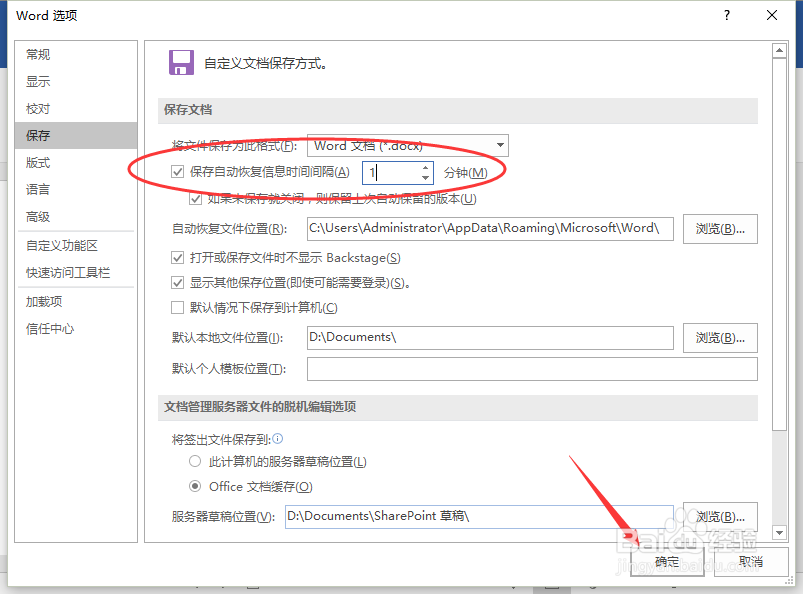1、在计算机桌面上的Word2016文档程序图标双击鼠标左键,将其打开运行。并点击“空白文档”选项,新建一个空白Word文档。如图所示;
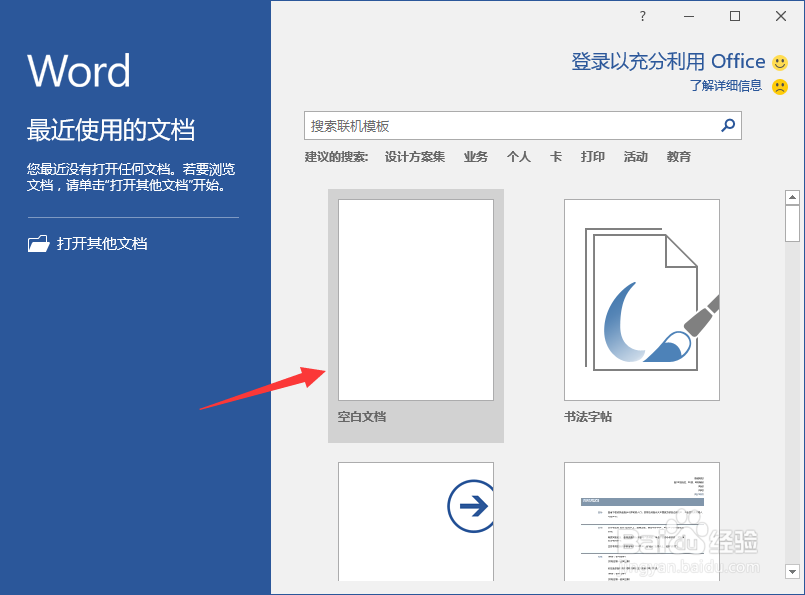
2、在打开的Word文档窗口中,点击左上角的“文件”命令选项。如图所示;
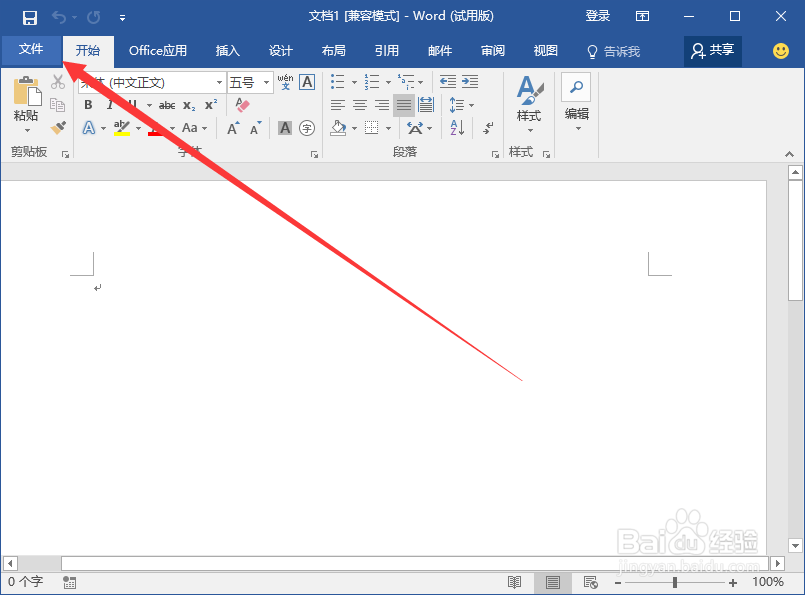
3、在打开的“文件”命令窗口中,点击“选项”命令选项。如图所示;
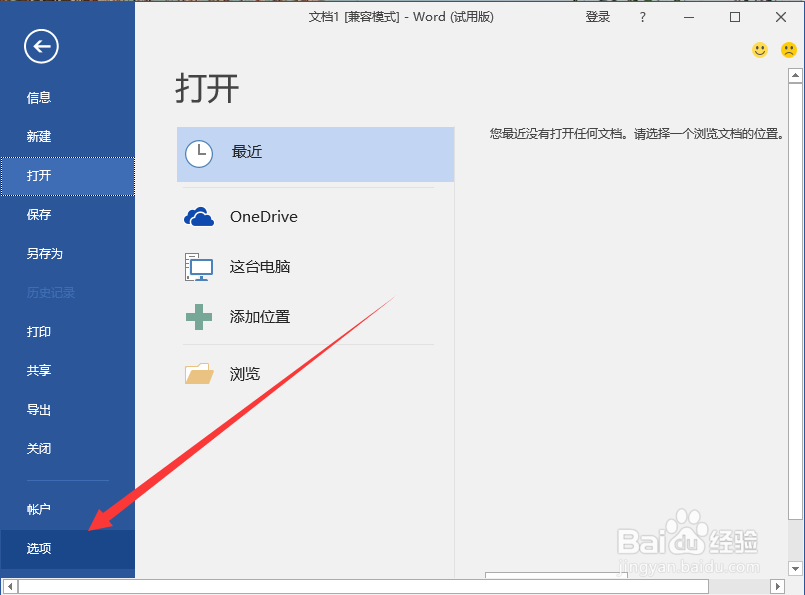
4、点击“选项”命令选项后,这个时候会打开Word选项对话窗口。如图所示;
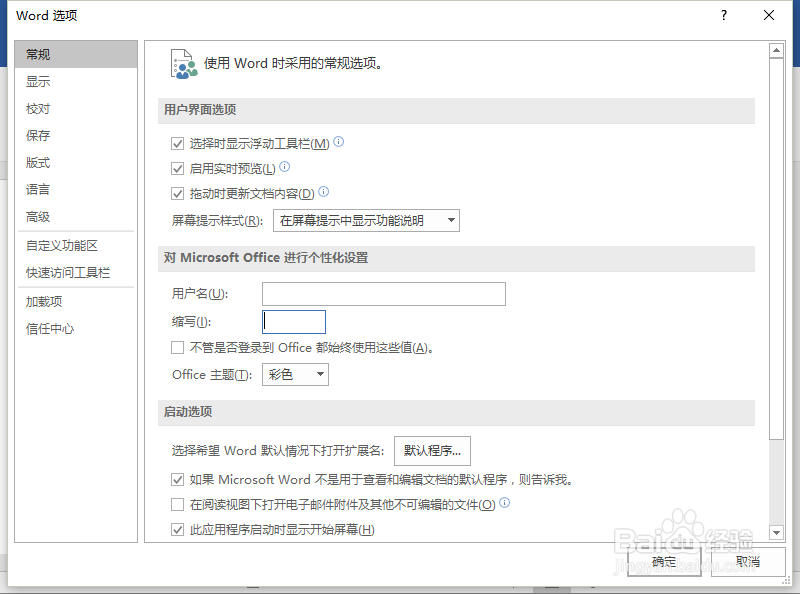
5、在Word选项对话窗口中,将选项卡切换到“保存”选项卡栏。如图所示;
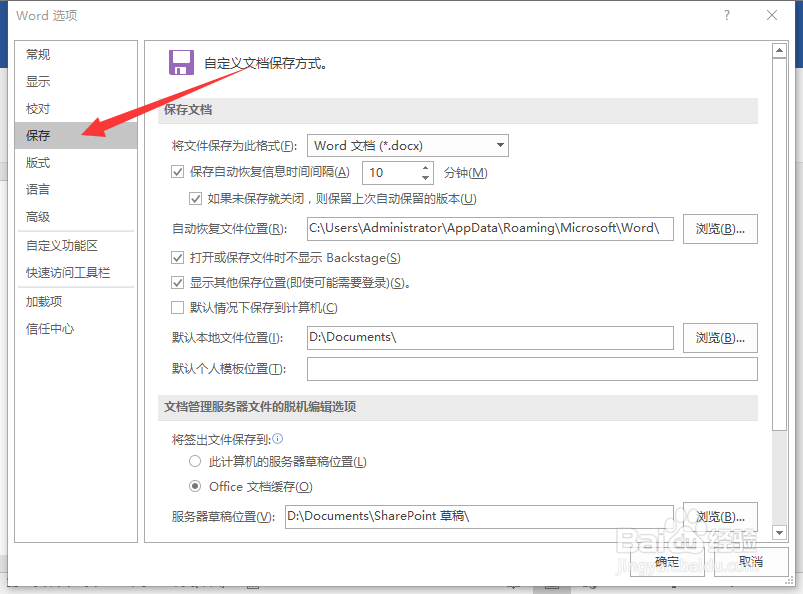
6、在“保存”选项卡栏的右侧窗格中,找到“保存文档”组中的“保存自动恢复时间间隔”选项,并在其复选框中“√”,在修改自己需要的恢复时间,然后再点击“确定”按钮即可。如图所示;